在WPS软件中,运用合并计算功能整合多个工作表的数据。
1、 工作中,我们经常需要将多个工作表中的数据,进行合并计算。举例:各个工作表中都存放着员工各个月份的奖金,如果我们想计算每个人一年的奖金,怎么办?把它们都一个个复制到同一个工作表中去吗?太麻烦了。我们可以用到wps中的“合并计算”功能。2接下来,我们以合并计算两个月的奖金为例,来进行说明。如图所示:在sheet1和sheet2,两个工作表中,分别存放着员工的一月份、二月份的奖金。3我们准备把合并计算后的奖金,放到sheet3工作表中。如图所示:在sheet3工作表中,点击任意一个单元格,比如,A1。等一会,我们将合并后的表格,放到这里。
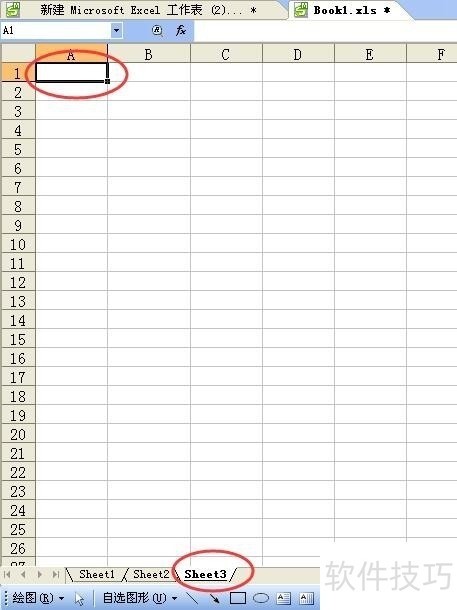
4、 接下来,我们点击“数据”菜单下的“合并计算”选项,如图所示:
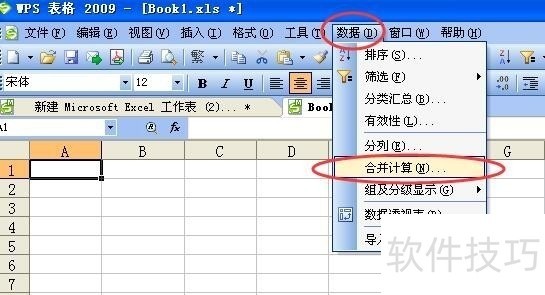
5、 打开后的“合并计算”对话框窗口,点击“引用位置”栏目右侧的按钮,如图所示:
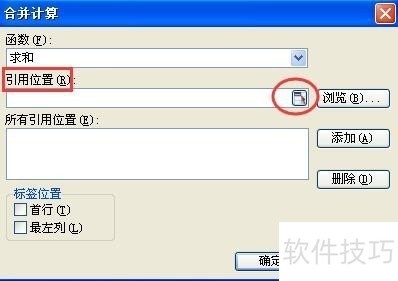
6、 对话框窗口,变成一个长条状,如图所示:
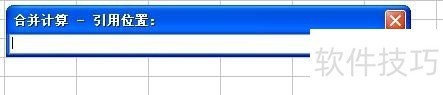
7、 接下来,我们就去选中那两个工作表中的数据区域。先进入sheet1工作表,拖动鼠标左键,选中从A2到B7的区域。如图所示:这时候,我们发现“合并计算”长条窗口中,多了一串字符“Sheet1!$A$2:$B$7”Sheet1!:表示我们引用的数据在Sheet1工作表中。$:是绝对引用符号。$A$2:是表示要绝对引用A2中的数据。$B$7:是表示要绝对引用B7中的数据。8再点击“合并计算”长条窗口,最右侧的按钮,如图所示。将引用的位置,进行添加。如下图二、三所示。9同样的方法:再进入sheet2工作表,也选中从A2到B7的区域。然后,也将引用的位置,进行添加。如图所示:
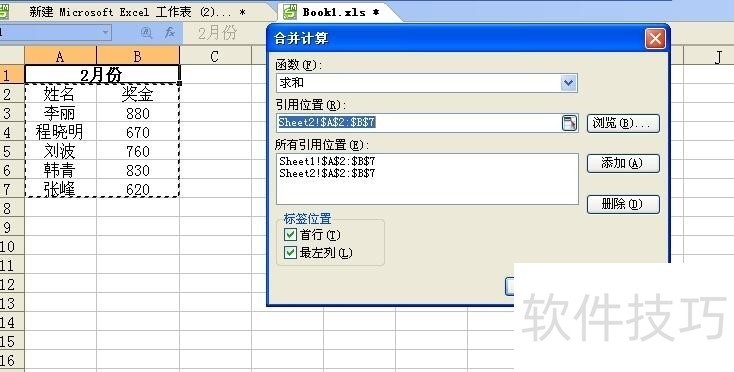
10、 将“标签位置”的“首行”和“最左列”两个选项,选上。选中“首行”,是为了保留原来两个工作表的“奖金”行。选中“最左列”,是为了保留原来两个工作表中,员工的姓名列。

文章标题:wps中将多个工作表中的数据进行“合并计算”
文章链接://www.hpwebtech.com/jiqiao/213090.html
为给用户提供更多有价值信息,ZOL下载站整理发布,如果有侵权请联系删除,转载请保留出处。
相关软件推荐
其他类似技巧
- 2024-10-08 16:35:02wps里的小技巧
- 2024-10-08 15:34:02如何使用Wps表格中的截屏功能将表格变为图片?
- 2024-10-08 13:22:02如何使用WPS的翻译功能?
- 2024-10-08 11:25:02WPS2019怎么设置制表位使一行文字出现多段对齐
- 2024-10-08 08:55:02WPS如何找到系统权限管理
- 2024-10-08 08:00:02WPS Word文档如何输出为PDF
- 2024-10-08 06:48:02WPS如何更改外观字体
- 2024-10-07 18:23:02wps2016表格如何输出为PDF
- 2024-10-07 18:13:02WPS中的表格怎么快速求和?
- 2024-10-07 17:24:02wps如何批量修改word中图片的尺寸,统一大小?
金山WPS Office软件简介
WPS大大增强用户易用性,供用户根据特定的需求选择使用,并给第三方的插件开发提供便利。ZOL提供wps官方下载免费完整版。软件特性:办公, 由此开始新增首页, 方便您找到常用的办公软件和服务。需要到”WPS云文档”找文件? 不用打开资源管理器, 直接在 WPS 首页里打开就行。当然也少不了最近使用的各类文档和各种工作状... 详细介绍»









